Wstęp
Cześć!
W tym poście chciałbym pokazać Wam, jak stworzyć szkielet takiej aplikacji webowej i jak połączyć backend z fronted’em.
Do tego projektu wykorzystam następujące narzędzia: Node.js + Express do backendu, a React do frontendu.
Przygotowanie
Wymagania wstępne
Zanim ruszymy przedstawmy kilka wymagań wstępnych:
- konto na Githubie,
- system operacyjny Linux – dla niego podaję komendy powłoki (może być także Windows z zainstalowanym klientem gita i managerem paczek npm lub środowiskiem WSL),
- przeglądarka internetowa – u mnie to będzie Firefox,
- edytor tekstu – w moim przypadku będzie to Visual Studio Code.
Instalacja npm
Pierwsze co zrobimy, to będzie instalacja managera paczek javascript:
1 | sudo pacman -S npm # Arch Linux (pacman based distros) |
Hostowanie projektu na GitHubie
Do przechowywania kodu źródłowego projektu użyję GitHub’a.
Należy stworzyć tam projekt, a następnie sklonować go na nasz dysk:
1 | git clone [link-do-stworzonego-projektu] |
Przygotowanie Backendu
Wchodzimy do sklonowanego z serwisu GitHub katalogu, w którym będzie umieszczony nasz projekt, w tworzymy w nim podkatalog i inicjujemy projekt.
1 | mkdir backend |
Ostatnia komenda utworzy nam plik package.json, w którym będą umieszczone dane konfiguracyjne naszego backendu.
Zainstalujmy framework Express:
npm install express --save
Do pliku „scripts” znajdującego się w pliku package.json, dodajmy komendę do uruchomienia naszego skryptu:
1 | // package.json |
Stwórzmy przykładowy plik app.js korzystający z frameworka Express:
1 | // backend/app.js |
Spróbujmy uruchomić projekt, używając naszej dodanej komendy start:
npm start
Teraz możemy otworzyć przeglądarkę pod adresem http://localhost:3000/ i sprawdzić, czy nasz kod faktycznie działa. Jeśli tak jest, to pojawi się strona wraz z nagłówkiem:
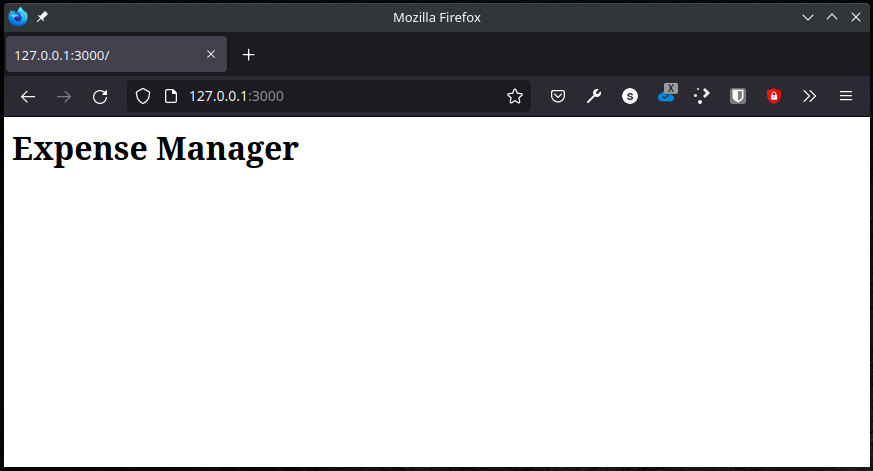
Przygotowanie Frontendu
Teraz zajmiemy się klientem naszej aplikacji webowej.
Zaczniemy od stworzenia nowej aplikacji w Reakcie:
1 | npx create-react-app frontend |
Jeśli wszystko się powiedzie, to ostatnia komenda uruchomi nam nową kartę w przeglądarce, która będzie wyglądała tak:
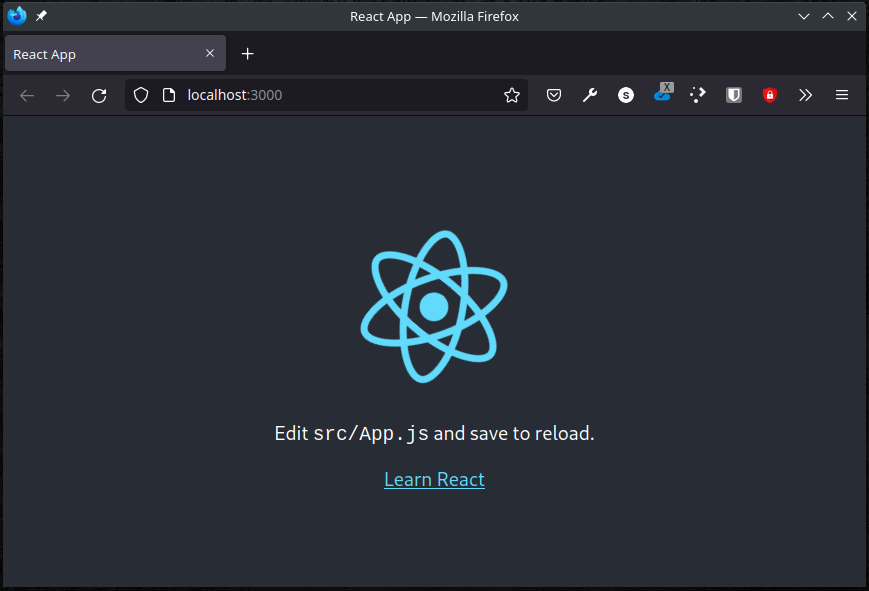
Implementacja
Mamy już działające frontend i backend – na razie oddzielnie. Przejdźmy teraz do kolejnego etapu – spróbujemy je razem połączyć.
Dodajmy do backendu dodatkowy endpoint (/welcome):
1 | // backend/app.js |
A do frontendu dodamy przycisk, naciśnięcie którego spowoduje wysłanie requestu do serwera i wyświetli zawartość otrzymanego jsona.
Najpierw jednak usuniemy zawartość folderu src. Sami stworzymy w nim szkielet aplikacji React.
1 | // frontend/src/App.js |
Do tego dodamy krótki plik ze stylami:
1 | /* frontend/src/index.css */ |
I oczywiście główny plik aplikacji Reacta:
1 | // frontend/src/index.js |
Teraz nadeszła pora na przetestowanie naszej implementacji. Tak wygląda strona po uruchomieniu:
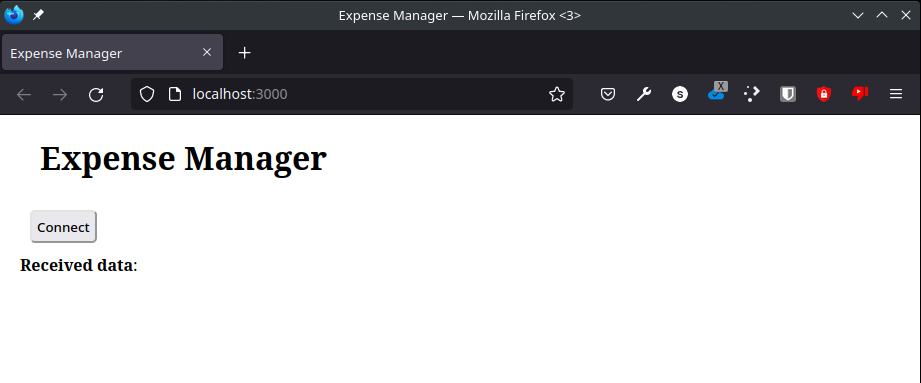
Kliknijmy przycisk Connect i zobaczmy, co się stanie.
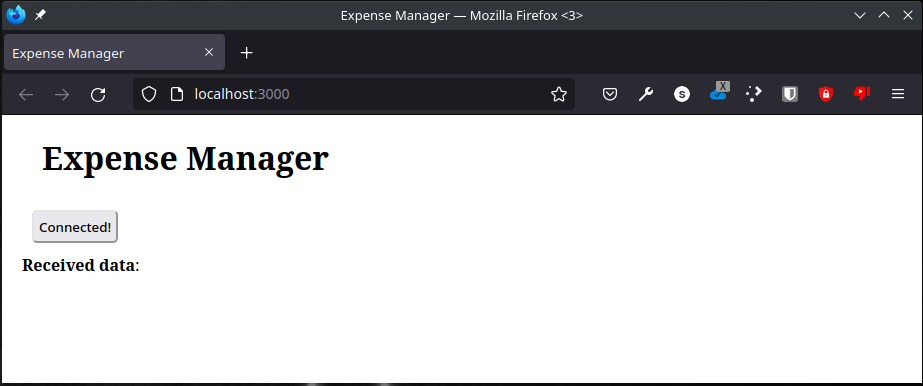
Zmienił się napis na przycisku z Connect na Connected!
Ale w linii Received data: nic się nie pojawiło.
Sprawdźmy, co się stało. W tym celu uruchomimy konsolę deweloperską przeglądarki.
Kliknijmy prawy przycisk myszy na naszej stronie i wybierzmy opcję Zbadaj. Na stronie pojawi się widok narzędzi deweloperskich. Wybierzmy Konsolę (Console) i jeszcze raz kliknijmy nasz przycisk Connect.
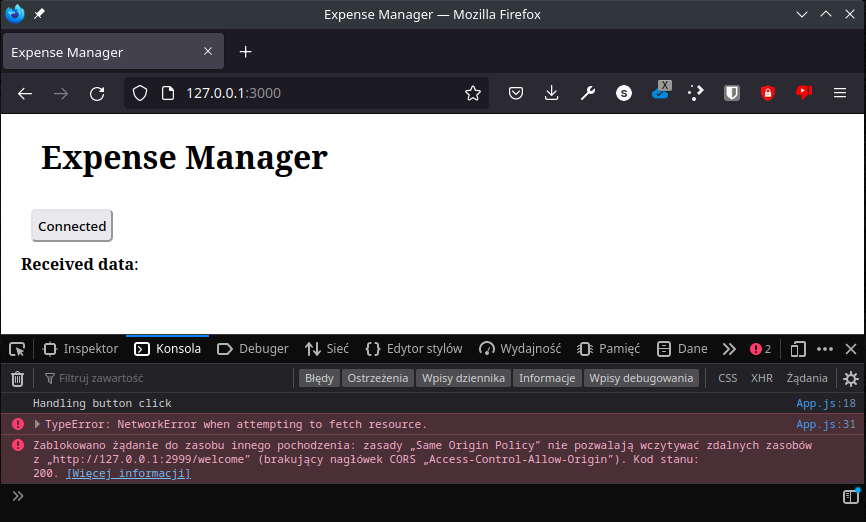
Brawo! Właśnie trafiliśmy na problem związany z dziedziną cyberbezpieczeństwa: pojawił się błąd związany z Same Origin Policy (SOP).
Jest to zabezpieczenie wbudowane w przeglądarkę. Uniemożliwia ono dwóm aplikacją mającym różne Originy korzystanie z elementów innej aplikacji.
Na Origin składają się trzy elementy: protokół, host (domena i subdomena to dwie różne rzeczy) i port.Zastanówmy się, jakie Originy mamy w naszej aplikacji:
http://localhost:2999 – frontend
http://localhost:3000 – backend
Frontend działający pod pierwszym Originem próbuje pobrać dane tekstowe z drugiego Originu – stąd powyższy błąd.
Aby go naprawić użyjemy mechanizmu CORS (Cross-Origin Resource Sharing). Umożlwia on wykonywanie zapytań HTTP pomiędzy różnymi Originami.
Zaczniemy od instalacji modułu cors na backendzie (wywołamy ją oczywiście w folderze backend):
npm install cors
Dodajmy także zmiany w kodzie backendu, które umożliwią nam skorzystanie z tego modułu. Dodamy je na początku pliku, zaraz po definicji numeru portu.
1 | // backend/app.js |
Na powyższym listinigu widać, że dodaliśmy do Origina adres naszej aplikacji frontend.
Teraz uruchomimy jeszcze raz nasz backend za pomocą komedy: npm start .
Jeszcze tylko odświeżymy stronę i wciśniemy przycisk – oto efekt:
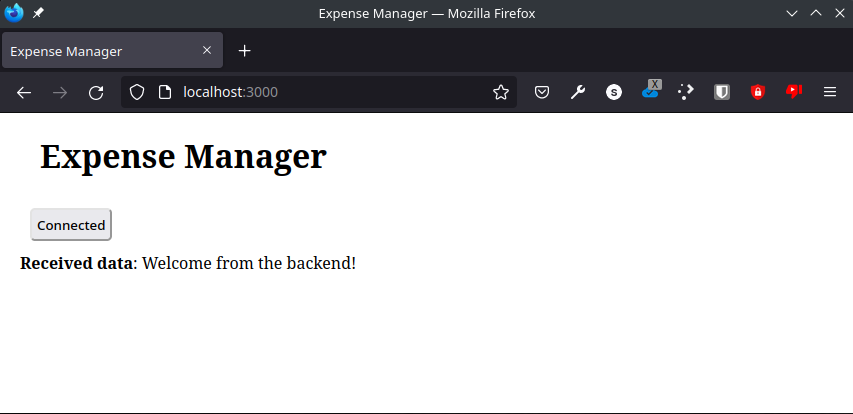
Podsumowanie
Gratulacje!
Udało nam się odebrać krótki tekst powitalny z naszego backendu. Mamy już więc podstawowy szkielet aplikacji w architekturze klient-serwer.
To jeden z moich początkowych wpisów, mam nadzieję, że komuś z Was się przyda 🙂
Wszystkie uwagi i pytania zgłaszajcie śmiało w komentarzach.
Pozdrawiam,
{\_Sidewinder22_/}